
Überlegen Sie, wie Sie die Hintergrundfarbe eines Photoshop CS6-Bilds ganz einfach ändern können? Der PHP-Editor Xinyi bietet Ihnen eine Schritt-für-Schritt-Anleitung zur Lösung Ihrer Probleme. In diesem Tutorial werden die Schritte zum Ändern der Hintergrundfarbe eines Fotos in PhotoShop CS6 ausführlich erläutert, sodass Sie diese Technik leicht beherrschen können.
1. Platzieren Sie ein gewöhnliches Foto in der PS-Software und schneiden Sie die Vase auf dem Foto mit einem Zauberstab/Stift/Kanal aus.

2. Strg+J, um den ausgewählten Inhalt, also den ausgeschnittenen Teil der Vase, zu kopieren.

3. Stellen Sie die gewünschte Farbe als Vordergrundfarbe ein und füllen Sie die Hintergrundebene mit der Vordergrundfarbe.
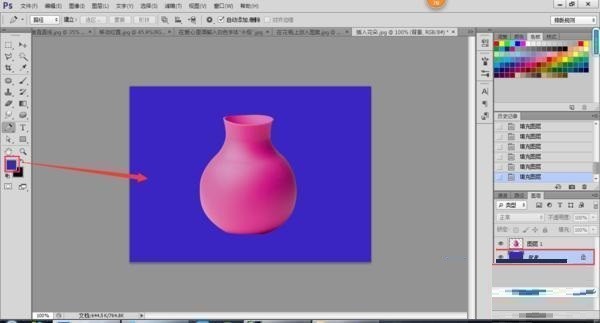
4. Wenn Sie ein Bild als Hintergrund verwenden möchten, können Sie das Bild platzieren und die Ebenenreihenfolge anpassen.

5. [Datei – Speichern unter] Bild im PNG-Format, fertig.
Das obige ist der detaillierte Inhalt vonSo ändern Sie die Hintergrundfarbe von Photoshop CS6. Schritte zum Ändern der Hintergrundfarbe von Fotos in PhotoShop CS6. Für weitere Informationen folgen Sie bitte anderen verwandten Artikeln auf der PHP chinesischen Website!
 Der Apple Store kann keine Verbindung herstellen
Der Apple Store kann keine Verbindung herstellen
 So richten Sie einen FTP-Server ein
So richten Sie einen FTP-Server ein
 Kernelutil.dll-Fehlerreparaturmethode
Kernelutil.dll-Fehlerreparaturmethode
 Lösung für den Computer-Anzeigefehlercode 651
Lösung für den Computer-Anzeigefehlercode 651
 Windows kann die Formatierung der Festplatte nicht abschließen
Windows kann die Formatierung der Festplatte nicht abschließen
 So definieren Sie ein Array
So definieren Sie ein Array
 Was ist besser, vivox100 oder vivox100pro?
Was ist besser, vivox100 oder vivox100pro?
 Welche Funktion hat der Frequenzteiler?
Welche Funktion hat der Frequenzteiler?




